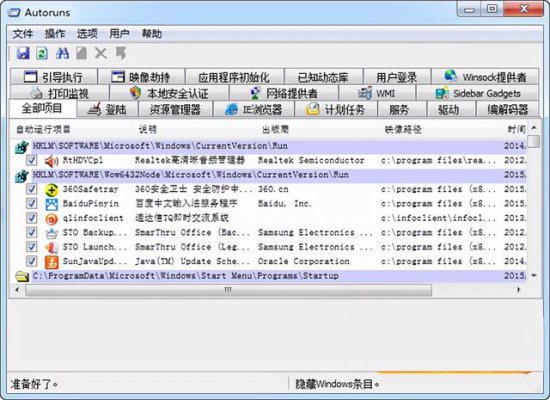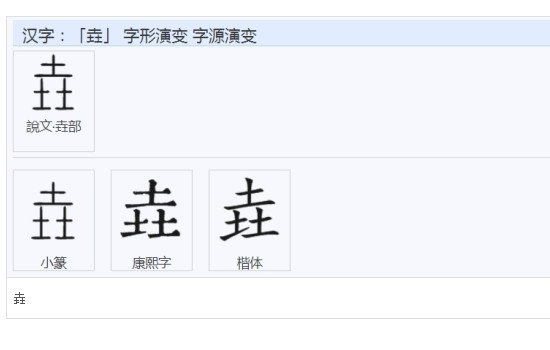阅读
Win10使用防火墙禁止软件联网的方法 Win10怎么使用防火墙禁止软件联网
时间:2023-06-24 11:28:11 来源:红叶网 作者: 红叶
简介:Win10使用防火墙禁止软件联网的方法?下面请看红叶小编为你详解。win10系统的防火墙不仅可以帮助用户保证电脑系统安全,免受黑客的入侵,还能有效阻止电脑某个软件联网。如果有小
Win10使用防火墙禁止软件联网的方法?下面请看红叶小编为你详解。win10系统的防火墙不仅可以帮助用户保证电脑系统安全,免受黑客的入侵,还能有效阻止电脑某个软件联网。如果有小伙伴想要禁止电脑软件自动联网,可以通过设置防火墙来实现。不懂具体的操作方法也没关系,下面小编已经为大家整理了Win10使用防火墙禁止软件联网的方法,感兴趣的小伙伴快来看看吧。

Win10使用防火墙禁止软件联网的方法:
1、进入控制面板,点击防火墙。
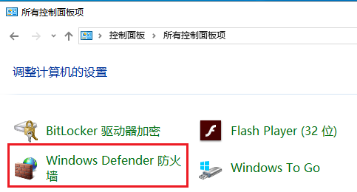
2、点击高级设置。
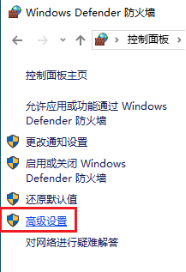
3、右击出站规则,选择新建规则。
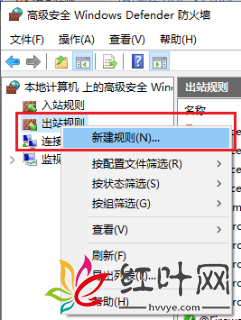
4、选择程序,点击下一步。
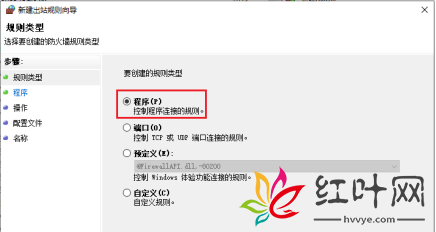
5、浏览并选择程序路径后点击下一步。
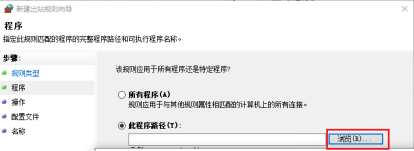
6、选中阻止连接并点击下一步。
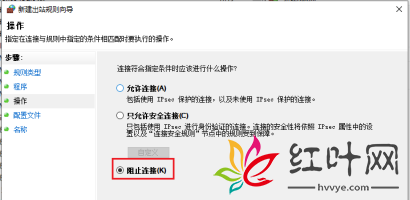
7、全部勾选应用规则,下一步。
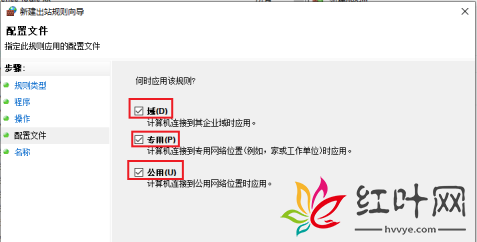
8、名称和描述自己添加,点击完成即可。
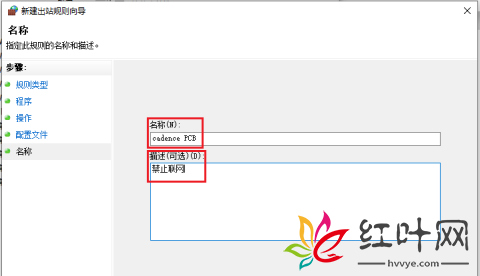
小编推荐下载:
Fort Firewall(点击查看):是一款免费实用的防火墙软件,这款软件绿色免费并且开源,用户们可以放心使用,并且软件中拥有众多的功能,可以给用户带来安心好用的使用体验。
以上就是小编给大家分享的Win10使用防火墙禁止软件联网的方法,想要了解更多内容,请关注红叶网,小编会持续为大家更新更多相关攻略。
-

-

-

-

-

-
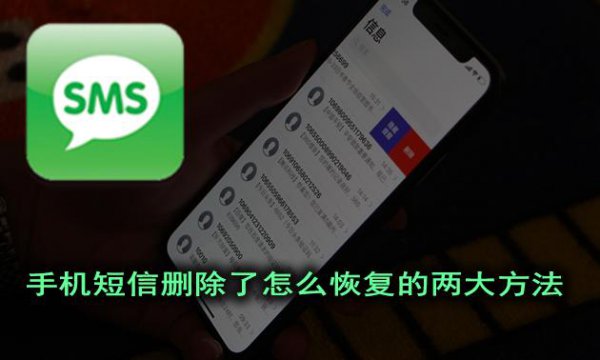
-
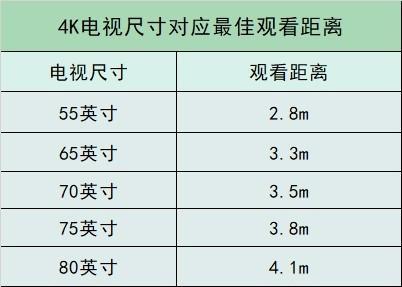
-

-
 大学生买什么笔记本电脑好 前沿科技1人阅读
大学生买什么笔记本电脑好 前沿科技1人阅读 -
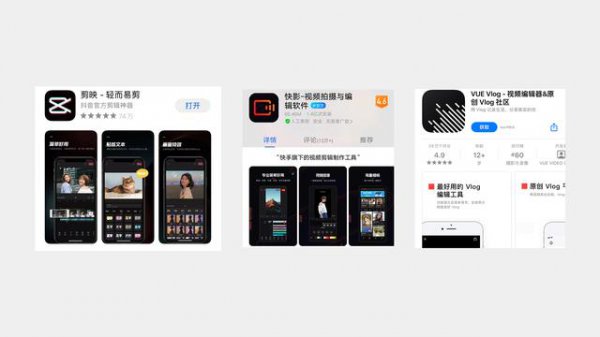
-
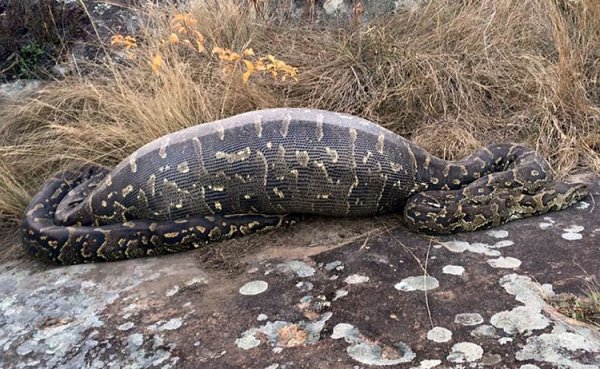
-
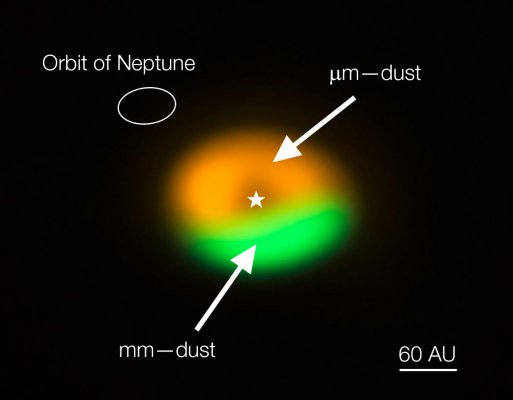
-
 麝香是什么动物身上的哪个部位,雄麝的腺囊的分泌物 前沿科技114人阅读
麝香是什么动物身上的哪个部位,雄麝的腺囊的分泌物 前沿科技114人阅读 -
 石楠花为何叫最污花,因其花香特别像男子的精液一样 前沿科技102人阅读
石楠花为何叫最污花,因其花香特别像男子的精液一样 前沿科技102人阅读 -

-

-
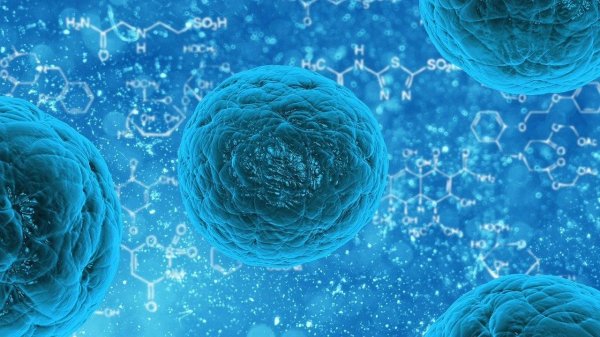
-

-
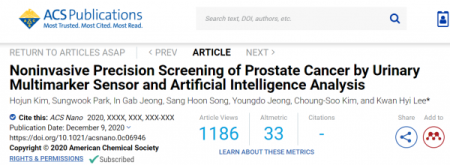
-

-
 前苏联科学家成功让断开的狗头张嘴复活数小时 前沿科技102人阅读
前苏联科学家成功让断开的狗头张嘴复活数小时 前沿科技102人阅读 -
 暗物质实验发出的信号可能预示着新的物理学原理 前沿科技100人阅读
暗物质实验发出的信号可能预示着新的物理学原理 前沿科技100人阅读 -

-

-
 SpaceX的龙飞船长什么样? 前沿科技101人阅读
SpaceX的龙飞船长什么样? 前沿科技101人阅读